研究自架服務時,因不想添購NAS放在家裡,我就想過是否該買雲端主機架。
考慮到資料備份與uptime問題,將服務架在雲端或許比較穩固,減少我手動維護的麻煩,於是就找到了「PikaPods」,這是一間特別的主機供應商,只賣開源容器服務。
本文讓我們一探究竟,再嘗試跑個Nextcloud服務試試。
1. PikaPods是什麼網站#
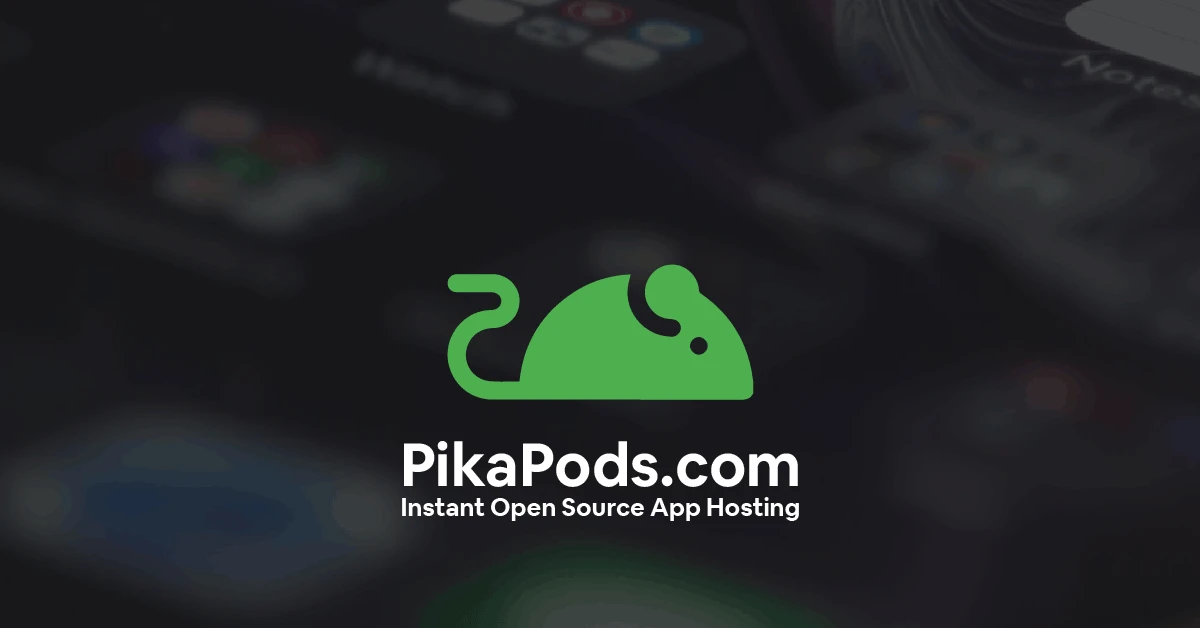
pikapods.com) 由Manuel Riel創辦,按照官網說法,Pika是一種名為鼠兔的動物,Pod指的是各個APP容器。目前流行的容器技術有Docker和Podman,PikaPods用的應該是後者。
PikaPods為主打即時託管開源服務的主機供應商(Open Source App Hosting),官方宣稱:
- 不用打指令,只要網頁按鈕按一按,加上環境變數,容器服務就架好了
- PikaPods會將賺到的錢回饋一部分給開源軟體的開發者
- 網站無追蹤器、無廣告,遵守GDPR
- 資料完全由用戶控制,隨時可匯出
- 自動更新容器映像檔
- 支援自訂域名
使用PikaPods會讓你認識到更多厲害的開源服務,像架站軟體Wordpress、網頁統計Umami、相簿PhotoPrism、筆記軟體Joplin、知識管理Bookstack等。官方會不定時上架新APP。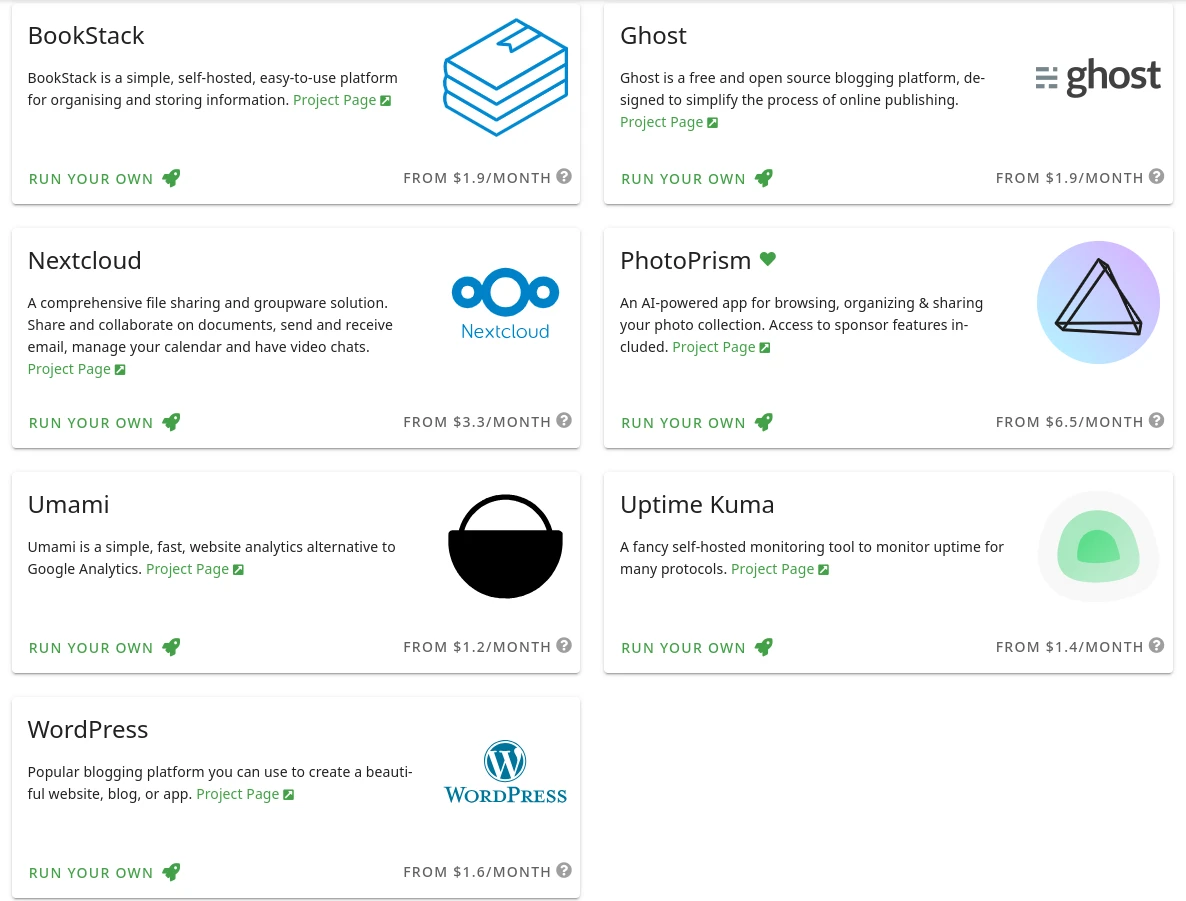
幾天測試下來PikaPods連線還算穩定,台灣連過去的速度處於中間水準。
所以我就決定試試跑個Nextcloud雲端(包含行事曆+相簿+雲端筆記+Office)的容器試試。
1. PikaPods定價#
可在PikaPods官網拉槓桿試算跑容器每月要花多少錢。PikaPods的價格十分便宜,但跑的服務要看官方有無收錄,我們不能自己寫docker-compose。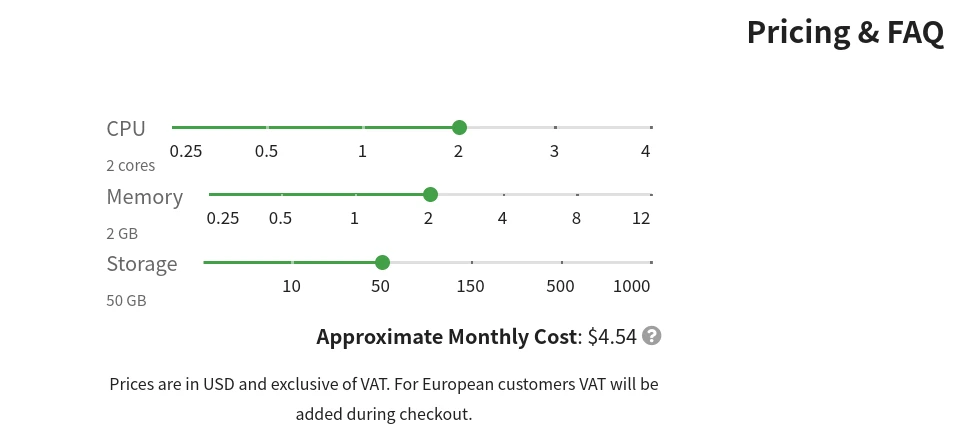
初次註冊會送5美元的額度,在Account頁面可看到免費帳戶最多跑一個容器、50GB空間、2核心CPU、8GB RAM,夠跑Nextcloud了。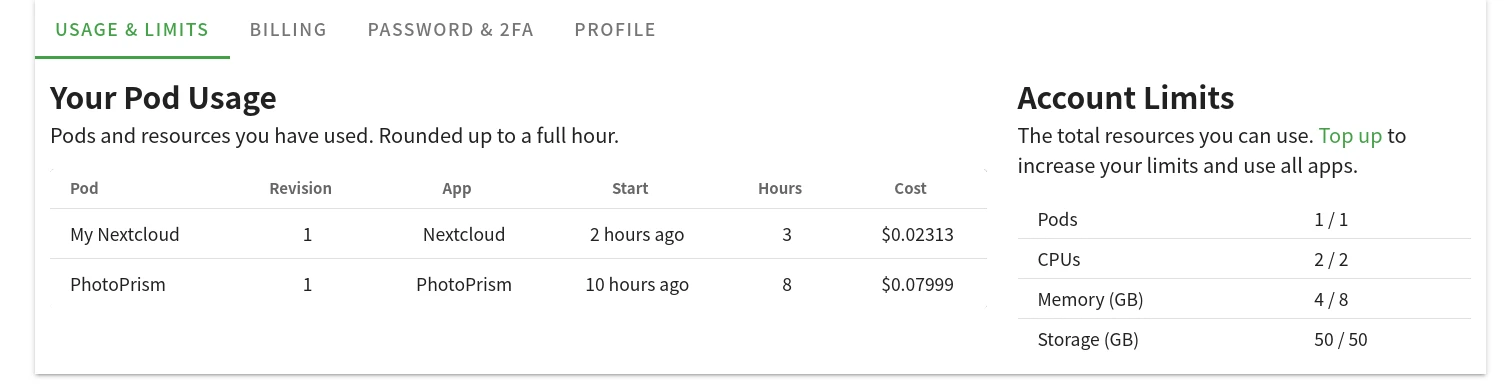
然後PikaPods就會按照容器額度每月扣款,餘額不足容器就會停止運作。注意喔官網提到就算暫停容器每個月還是會扣1美元。
比較一下:如果PikaPods只跑Nextcloud,那其實很接近MEGA雲端,只不過Nextcloud有更多生產力應用程式可安裝,花點小錢其實也挺划算的吧。
部份銀行VISA刷不過沒關係,他們支援Paypal付款。
2. 新增Pod容器#
至PikaPods官網註冊帳戶登入後就能開始新增容器了,PikaPods將容器稱為「pod」。
點選右上角Add Pod
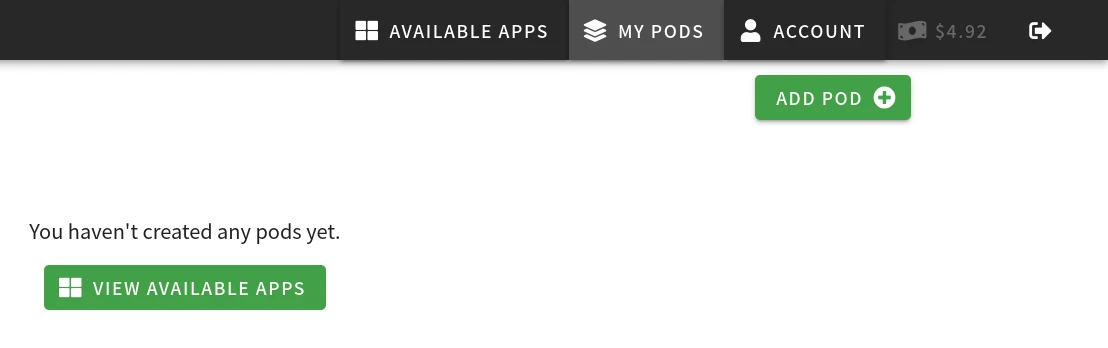
選擇要跑的應用程式,選NextCloud,伺服器選美國。
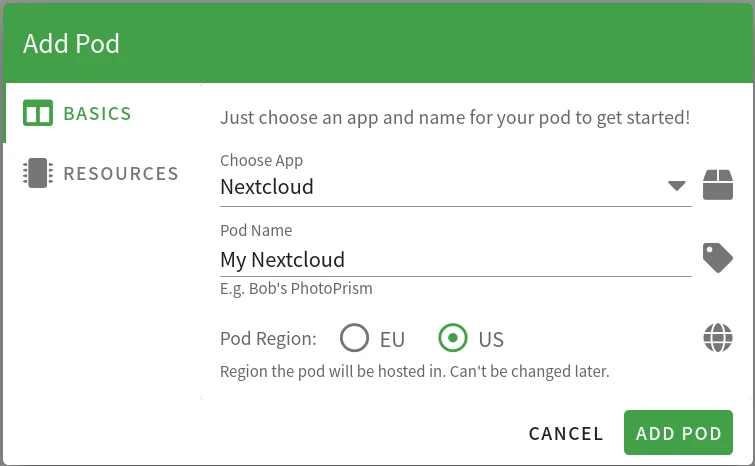
點一下左邊的Resources,設定硬體資源。按照Nextcloud官方說明,大約2核心CPU、4GB RAM、50GB空間就夠跑了
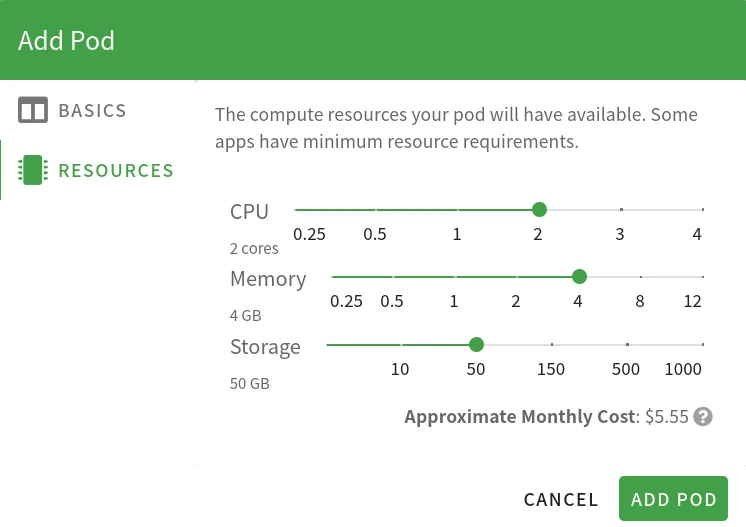
點選Add Pod,等待容器部署。
PikaPods會為每個容器產生一組特殊網址,點選Open Pod進入Nextcloud的初始化畫面。
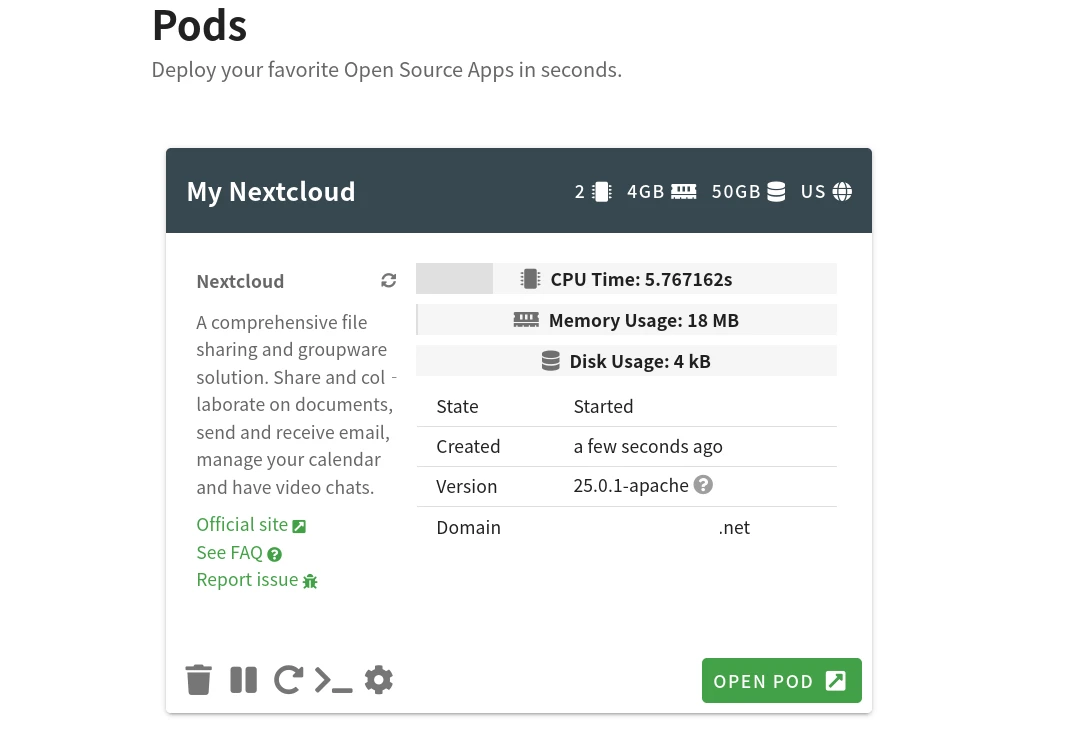
3. 設定Nextcloud與網頁版LibreOffice#
這部份的步驟跟Nextcloud + Docker的設定過程大致雷同,不贅述。
如果嫌PikaPods的網址太難記住,請在PikaPods後台設定自訂網域。網域供應商後台的DNS紀錄也要記得指向PikaPods的網域。
4. 掛載PikaPods和Nextcloud的硬碟#
PikaPods不能存取後台終端機,你只能在網頁後台看容器的log。
如果要存取容器硬碟檔案,參照官方說明使用SFTP連線。
Nextcloud另支援掛載WebDAV。